

|
Windows操作系统作为优秀的操作系统,由开发操作系统的微软公司控制接口和设计,公开标准,因此,有大量商业公司在该操作系统上开发商业软件。 windows10系统下内存总是不够用,这时候应该查看一下,有哪些软件在后台悄悄运行,哪个软件是占用内存大户。或者需要比较两款软件占用内存的情况,都需要查看内存占用情况。那么,如何在windows10电脑中查看某一个软件占用内存的情况呢? 查看软件内存占用情况的方法: 第一步,按快捷键“Ctrl+Alt+Delete”,选择“任务管理器”。 第二步,在“任务管理器内”,选择“进程”,在“内存”一列,会显示活动进程所占用的物理内存。点击“内存”,会按占用多少进行排序,这样就可以方便地看到是哪个软件占用了大量内存。如下图所示: 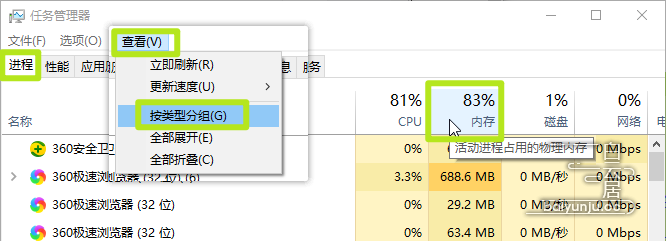 图片 | windows10/7通过任务管理器查看软件占用内存的方法 第三步,点击任务管理器顶部菜单“查看”,选择“按类型分组”,会按“应用”、“后台进程”、“windows进程” 对进程进行分组,方便查看。 通过以上方法,就可以在“任务管理器”中查看windows10、windows7电脑中,软件占用物理内存多少的情况。 当然,在“任务处理器”中也可以查看每个软件进程的CPU、磁盘、网络、电源等的占用情况。 Windows操作系统对硬件支持良好。 |
温馨提示:喜欢本站的话,请收藏一下本站!